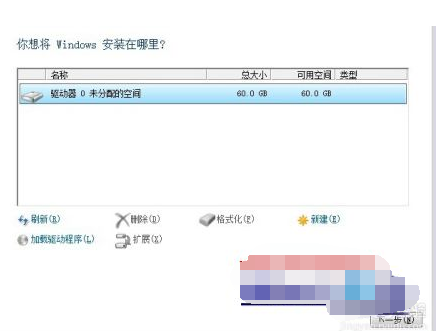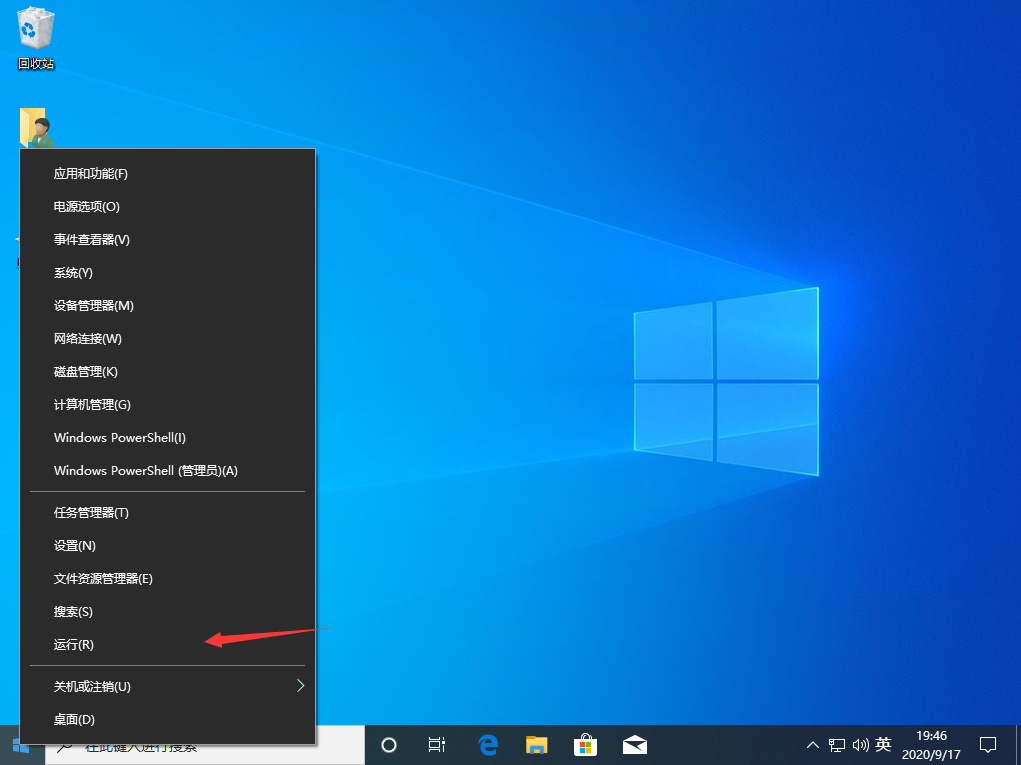- 编辑:飞飞系统
- 时间:2023-07-22
Win10正式版发布已经两年多了,Win10操作系统也越来越成熟。虽然很多用户已经安装了Win10操作系统,但是很多非正版用户却想尝试Win10。光靠官方推送是不可能的。 win10安装方法有很多种,只要你足够有创意,安装win10不是梦。那么win10如何安装呢?下面介绍一种比较靠谱的win10安装方法。
随着Windows 10操作系统的不断成熟,很多电脑用户朋友们等待已久,却迟迟没有看到Windows的推送。想要升级到win10体验win10带来的新功能,那么win10如何安装呢?本教程可以帮助您轻松快速地安装win10。
win10怎么安装图解说明
网上搜索win10系统镜像
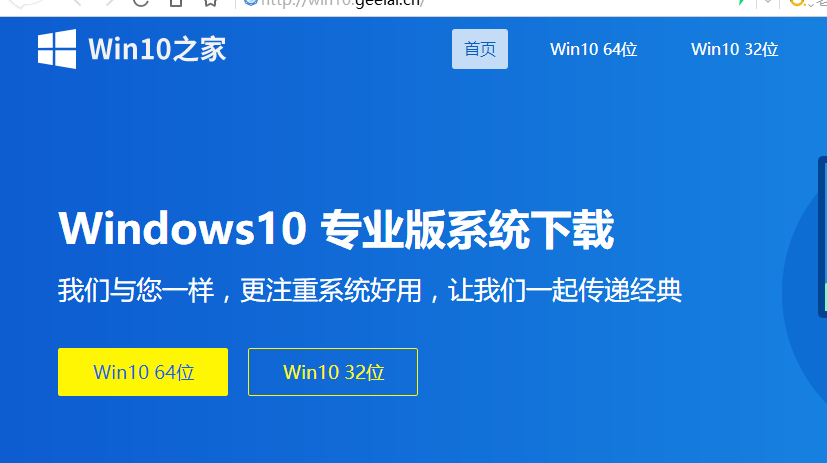 win10(图1)
win10(图1)
点击下载
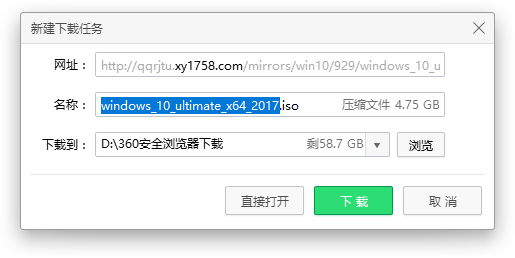 win10(图2)
win10(图2)
将下载的Windows10/win10系统iso文件复制到DVD或U盘或加载到虚拟机或其他安装介质中
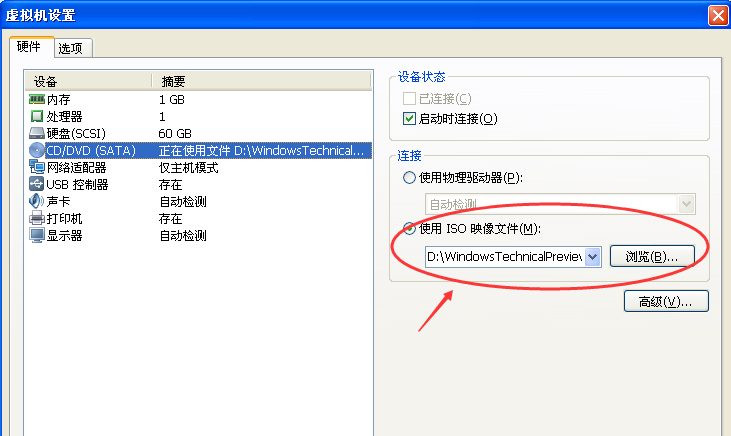 win10(图3)
win10(图3)
启动安装介质启动计算机,首先进入语言选择界面
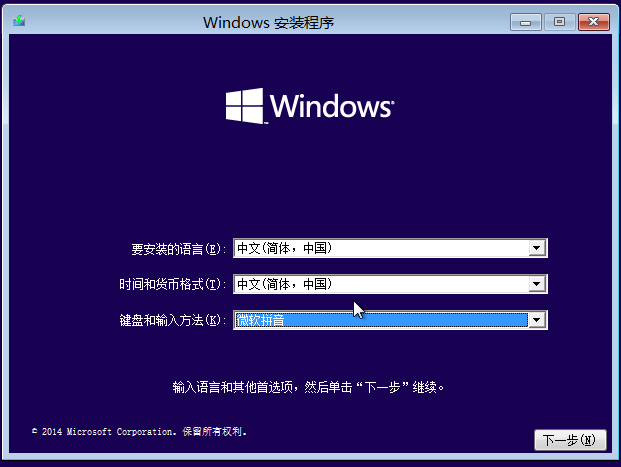 win10(图4)
win10(图4)
点击立即安装
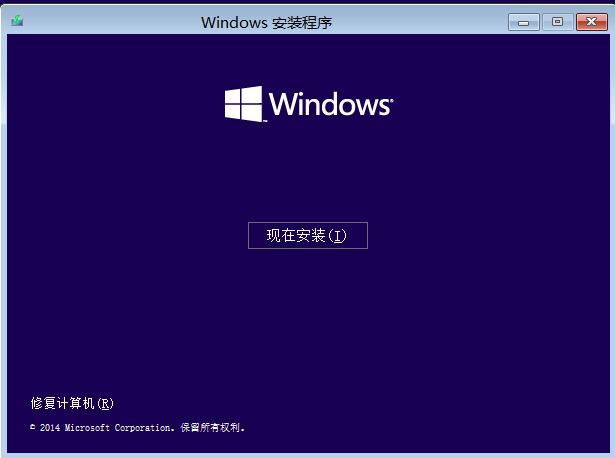 win10(图5)
win10(图5)
点击接受安装协议
 win10(图6)
win10(图6)
单击自定义安装
 win10(图7)
win10(图7)
进入windows安装程序界面,点击New创建新的安装盘
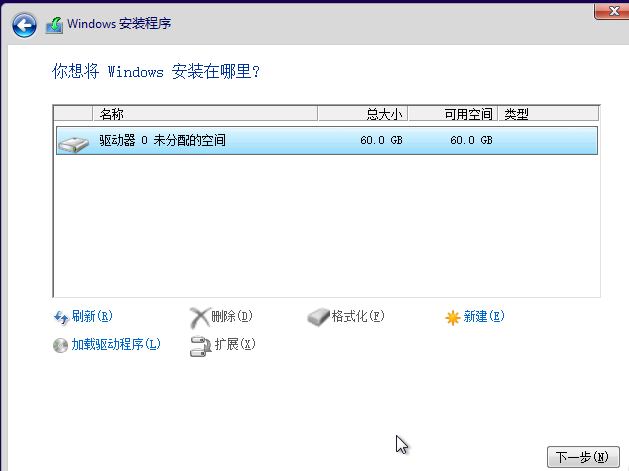 win10(图8)
win10(图8)
选择新创建的磁盘,然后单击“格式化”按钮将其格式化。
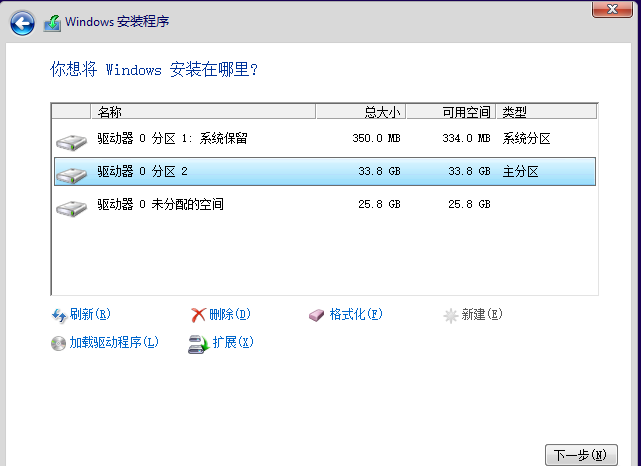 win10(图9)
win10(图9)
弹出格式化警告对话框,点击确定
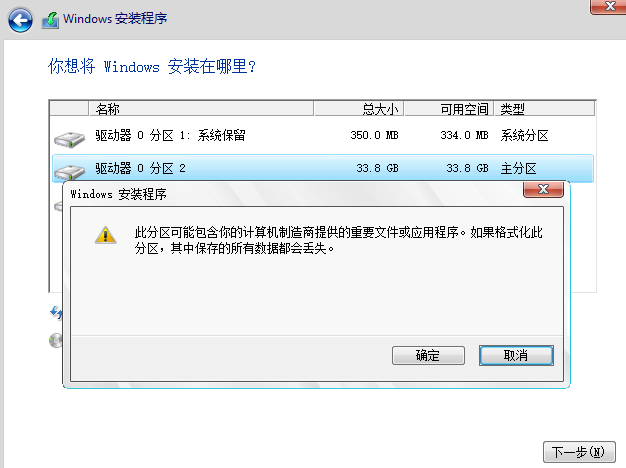 win10(图10)
win10(图10)
点击下一步,进入程序准备阶段,正式安装
 win10(图11)
win10(图11)
进入win10的安装
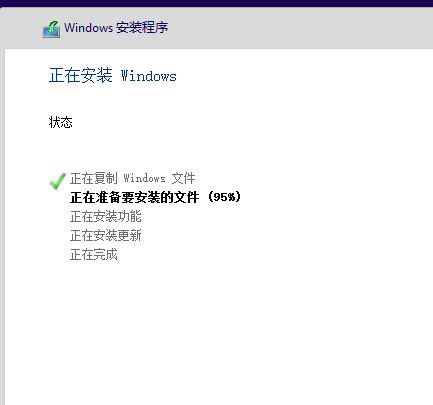 win10(图12)
win10(图12)
准备安装
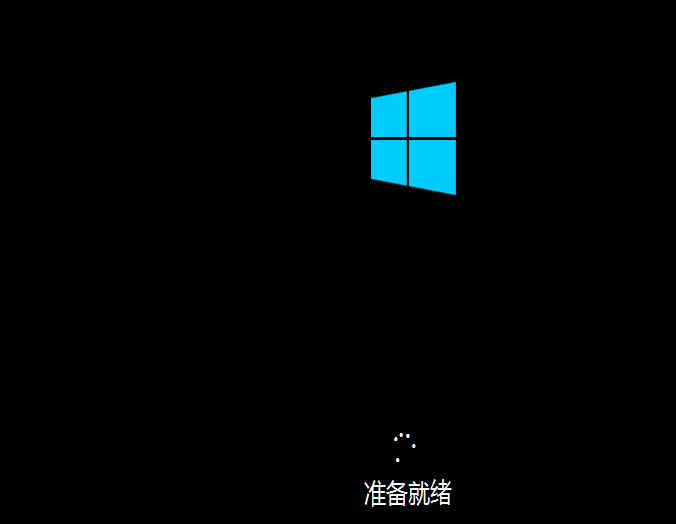 win10(图13)
win10(图13)
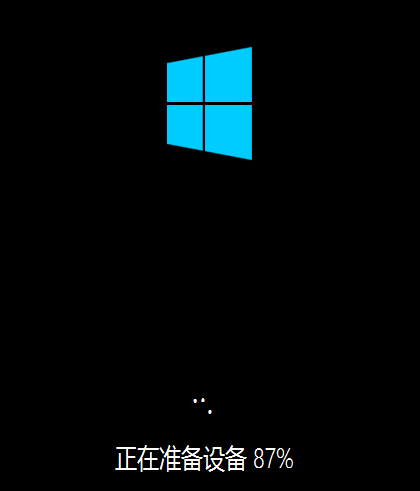 win10(图14)
win10(图14)
安装完成后,进入设置界面
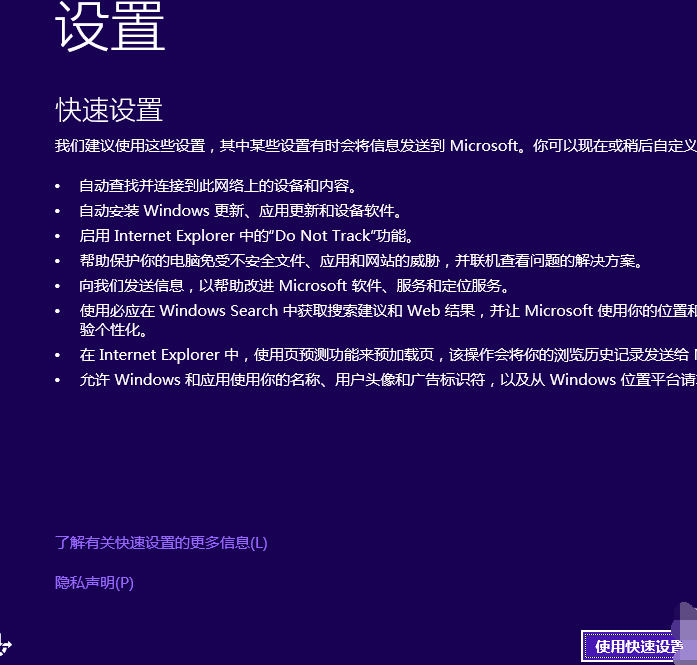 win10(图15)
win10(图15)
系统检查计算机网络
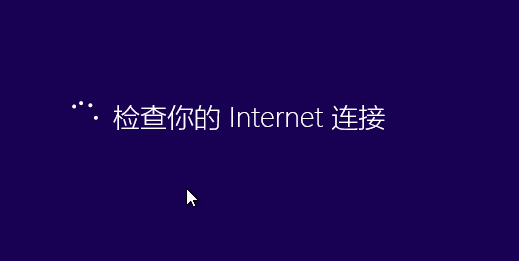 win10(图16)
win10(图16)
点击创建本地账户
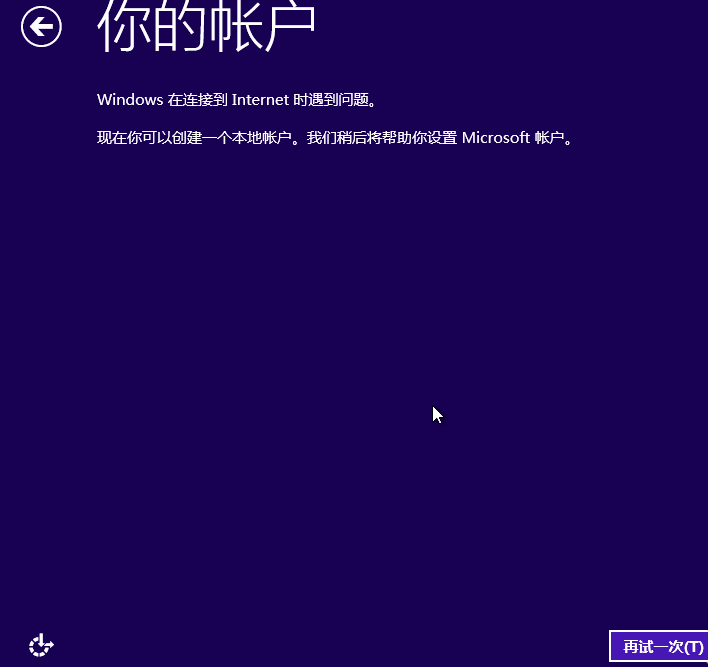 win10(图17)
win10(图17)
输入用户名和密码,点击完成,
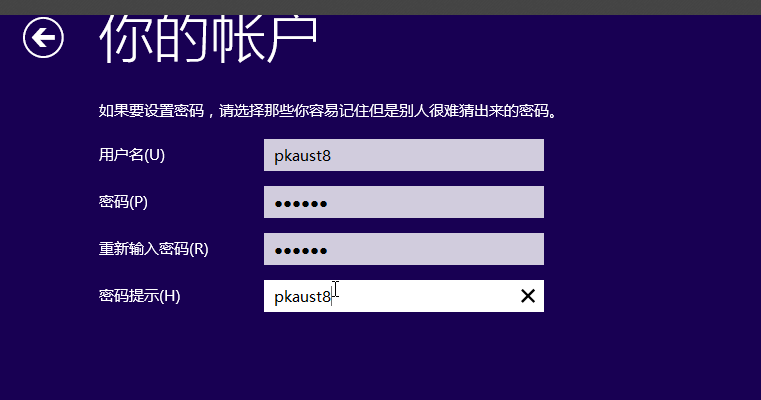 win10(图18)
win10(图18)
系统已配置完毕
 win10(图19)
win10(图19)
处理某事
 win10(图20)
win10(图20)
win10安装成功
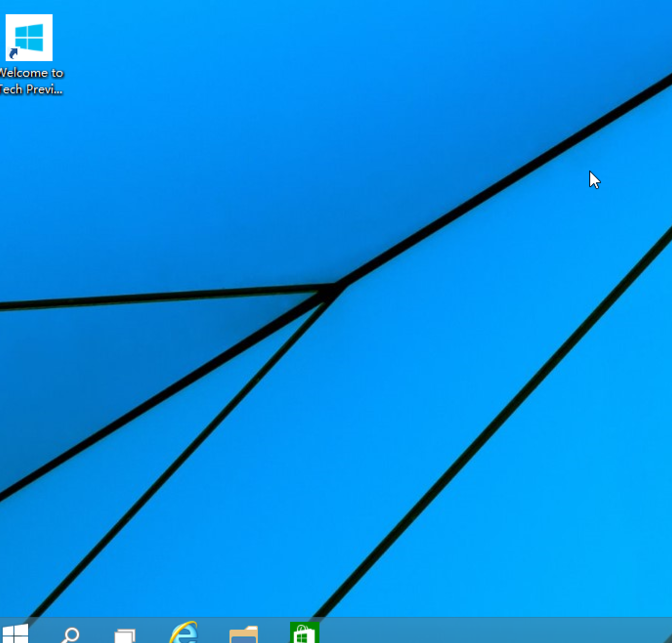 win10(图21)
win10(图21)
以上是win10的安装步骤。如果觉得不舒服,可以使用“向小编一键重装系统”工具来安装win10。